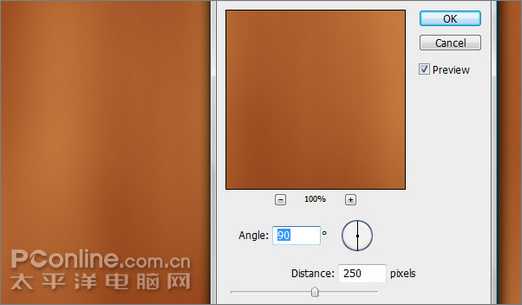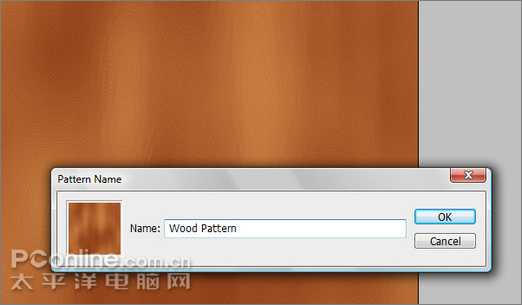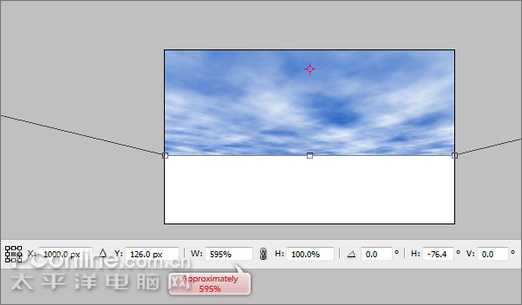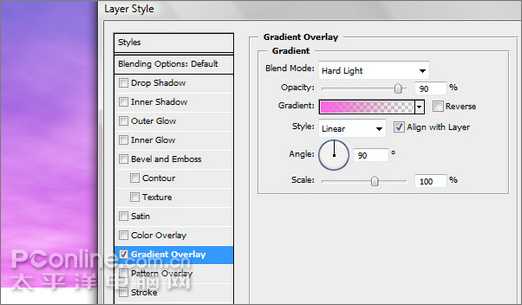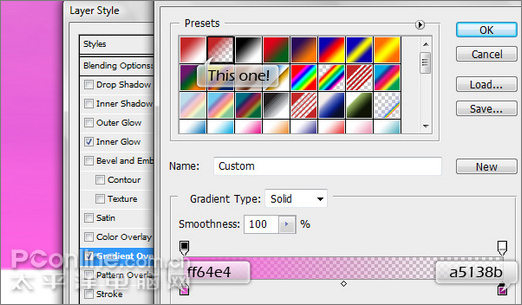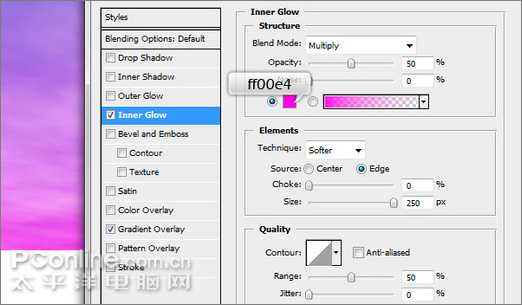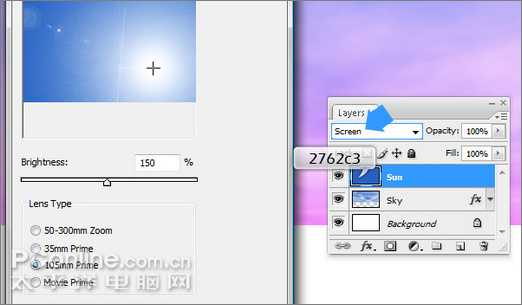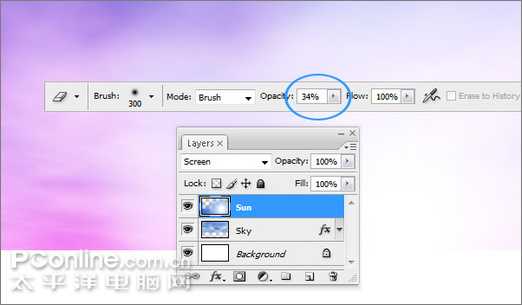把大自然的美丽场景复制下来,一直都是非常吸引人的。在本次教程中,将能学习到如何创造出一个拥有自然光照效果的场景,充满活力的自然阳光将会穿透农场的旧篱笆,配合缠绕其上的报春花和藤蔓,组合成一幅美丽的乡间照片。
Step 1
最开始的时候,我们将会创造出一种木头的纹理,迟点我们将会把这纹理应用到篱笆之上。一开始,新建一个800×800像素的空白文档。把背景色设置为浅棕色(本文选择了#de9650),前景色设置为较深的棕色(711f03)。接下里使用滤镜>渲染>云彩,创造出云彩效果,这将会是篱笆纹理的基础。
Step 2
接着是滤镜>模糊>动态模糊,角度为90,距离为250。
Step 3
滤镜>艺术效果>干画笔,选择画笔大小为10,画笔细节5,纹理3,这样就完成了篱笆纹理的设计。现在需要把它设定为图案,选择编辑>定义图案。
Step 4
然后,我们开始创造天空。新建一个空白文档。这张画的尺寸大小取决你的决定,不过画布大点更有利于工作。作者选择的尺寸为2000×1200像素。把前景色设定为天空蓝(2762c3),把背景色定义为纯白。新建一个名为“天空”的图层,使用滤镜>渲染>云彩生成云彩效果。
Step 5
我们需要把这个“天空”弄得更像真实的蓝天白云,因此需要到编辑>自由变换>透视进行透视校正。把图层两顶部的定位点拉大,尽可能把它弄得接近存在你头顶上方的真实天空,宽度大约是原始的595%。完成视角调整后,这图层移向上以生成地平线,移上的位置大约是距离底端三分之一画面的距离,也就是传统所说的黄金分割点。
Step 6
现在轮到产生夕阳的颜色效果,我们将需要在“天空”图层上添加一个渐变叠加,并添加一个内发光图层样式。作者使用一个浅粉红(#ff64e4)到樱桃红(#a5138b)的透明渐变效果。这个渐变的样式是线性、90度角、缩放100%,同时选择透明度为90%。内放光的样式为正片叠底、250像素大小,颜色为洋红(#ff00e4)。
Step 7
现在新建一个图层来做出落日(保证这个新图层在“天空”图层之上)。填充与“天空”图层相同的蓝色,通过滤镜>渲染>镜头光晕添加效果,样式为150亮度、105mm焦距镜头,混合模式为滤色。
Step 8
使用橡皮擦工具(大小为300,透明度34%)清理镜头光源滤镜带来的部分松散杂光,避免干扰画面整体美感。
免责声明:本站资源来自互联网收集,仅供用于学习和交流,请遵循相关法律法规,本站一切资源不代表本站立场,如有侵权、后门、不妥请联系本站删除!
P70系列延期,华为新旗舰将在下月发布
3月20日消息,近期博主@数码闲聊站 透露,原定三月份发布的华为新旗舰P70系列延期发布,预计4月份上市。
而博主@定焦数码 爆料,华为的P70系列在定位上已经超过了Mate60,成为了重要的旗舰系列之一。它肩负着重返影像领域顶尖的使命。那么这次P70会带来哪些令人惊艳的创新呢?
根据目前爆料的消息来看,华为P70系列将推出三个版本,其中P70和P70 Pro采用了三角形的摄像头模组设计,而P70 Art则采用了与上一代P60 Art相似的不规则形状设计。这样的外观是否好看见仁见智,但辨识度绝对拉满。
更新日志
- 小骆驼-《草原狼2(蓝光CD)》[原抓WAV+CUE]
- 群星《欢迎来到我身边 电影原声专辑》[320K/MP3][105.02MB]
- 群星《欢迎来到我身边 电影原声专辑》[FLAC/分轨][480.9MB]
- 雷婷《梦里蓝天HQⅡ》 2023头版限量编号低速原抓[WAV+CUE][463M]
- 群星《2024好听新歌42》AI调整音效【WAV分轨】
- 王思雨-《思念陪着鸿雁飞》WAV
- 王思雨《喜马拉雅HQ》头版限量编号[WAV+CUE]
- 李健《无时无刻》[WAV+CUE][590M]
- 陈奕迅《酝酿》[WAV分轨][502M]
- 卓依婷《化蝶》2CD[WAV+CUE][1.1G]
- 群星《吉他王(黑胶CD)》[WAV+CUE]
- 齐秦《穿乐(穿越)》[WAV+CUE]
- 发烧珍品《数位CD音响测试-动向效果(九)》【WAV+CUE】
- 邝美云《邝美云精装歌集》[DSF][1.6G]
- 吕方《爱一回伤一回》[WAV+CUE][454M]